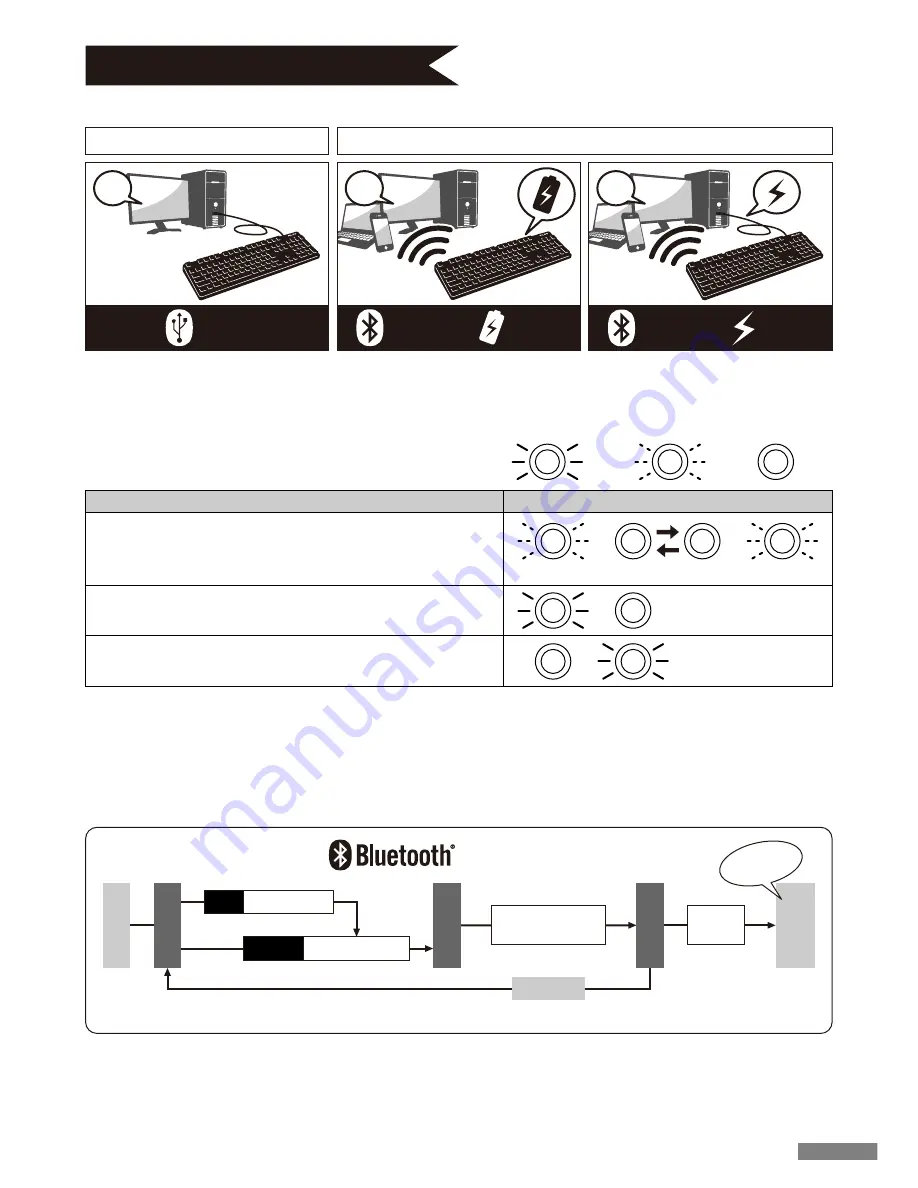
USB連接
藍芽連接
電池供電
藍芽連接
USB供電
藍芽連接(如上圖2•3)
使用藍芽收訊轉接器,或裝置內建藍芽功能進行連接設定(配對功能),進而與個人電腦連線。
本產品不包含藍芽收訊轉接器,故需購買市面販售商品,並將藍芽收訊轉接器完成安裝後,才可再進行連接設定。個人電腦已內建藍芽功能時,請將該藍
芽功能開啟。
此安裝作業由具管理員權限的使用者,登錄傳統檢視的清單和控制台。
供電方法有兩種選擇:使用3號電池(上圖2),或使用USB連接(上圖3)。
使用USB供電時,若拔掉USB連接線,會自動切換到電池供電。欲了解更多相關內容,請參閱第52頁。
從電腦USB埠供電,按下有線連接切換鍵(USB鍵)進行裝置切換模式,此時藍芽連接將切斷並變更為USB連接。欲了解更多相關內容,請參閱第53頁。
USB電源供電除了可以透過電腦的USB端和USB-AC供電器(如:USB充電器)等。此外,UBS供電不具備鎳氫電池可重複充電的功能。
如 何 連 接
有線連接
無線連接
連接流程圖
連
接
配對模式
裝置切換模式
※50頁【步驟①】
※51頁【步驟②】
電源開啟
●配對完成過後,在藍芽無線狀態下重新開啟鍵盤時,按下任意一鍵記憶會自動連接最後使用的裝置上。
個人電腦
安裝作業
60秒後
配對成
功!
從①∼④按下任意一
個 鍵 進 入 登 錄 裝 置
1
2
3
「Ctrl」+「Alt」+「Fn」
第二次以後
按下裝置清除鈕
第一次
待機狀態
◆ 選擇連接方式
USB連接(如上圖1)
可以透過本產品所附的USB連接線進行操作。(無鎳氫充電電池的充電功能。)
※使用USB連接時,無需使用電池,故長時間使用USB連接時,請取出電池。
※使用USB連接時,請關閉藍芽電源開關。
USB連接時的LED亮燈模式
• 剛連接USB電線時 ※按任意一個鍵
• 當啟動數字鎖定鍵時
• 當啟動大寫鎖定鍵時
◆ 透過有線連接到個人電腦
◆ 透過無線連接到個人電腦
模式•操作
數字鎖定LED燈亮
藍
大寫鎖定LED燈亮
紅
LED亮燈模式
藍
來回閃爍約4秒
紅
…亮燈
…閃爍
…熄燈
49
Содержание Majestouch Convertible 2
Страница 10: ...4 5 6 7 8 Windows 7 8 8 1 1 2 3 Bluetooth 4 Bluetooth Convertible 2 5 6 Enter 30 7 Bluetooth 8 9 LED 10 10...
Страница 69: ...69...
Страница 70: ...70...
















































